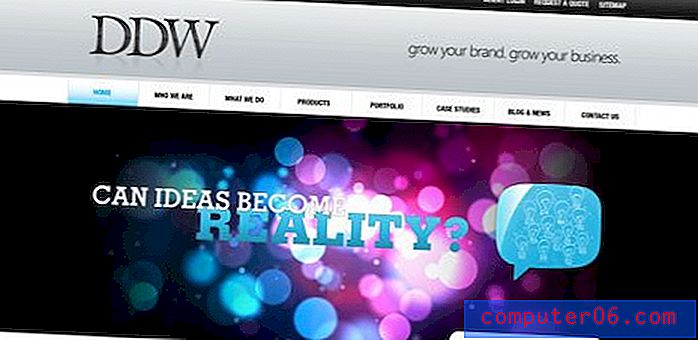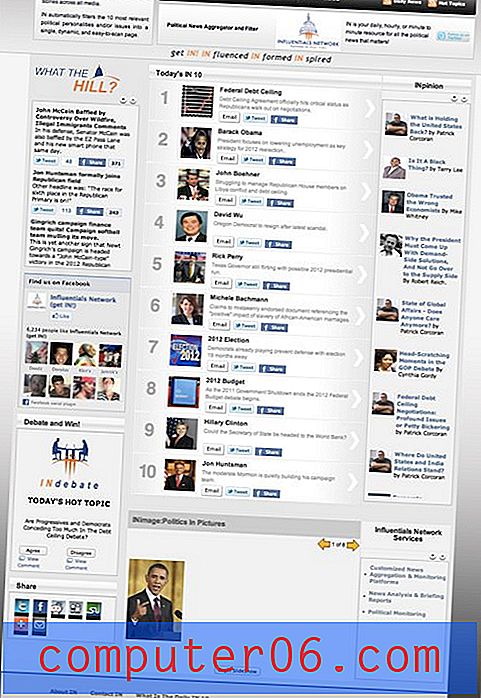Jak vypnu Raise Wake na iPhone 7?
Poslední aktualizace: 22. března 2019
Váš iPhone 7 má nastavení, které způsobí, že se obrazovka při každém zvedání zařízení rozsvítí. Toto nastavení se nazývá Raise to Wake a je zamýšleno jako pohodlnější způsob, jak začít používat váš iPhone. Pokud však zjistíte, že toto nastavení je problematické, nebo pokud jste dříve měli jiný model iPhone a zvykli jste si na to, jak zařízení fungovalo, možná byste hledali způsob, jak zastavit rozsvícení obrazovky iPhone 7 při zvedání to.
Naštěstí toto nastavení je něco, co můžete upravit, takže může být deaktivováno, že se vám nelíbí. Náš tutoriál níže vám ukáže, kde najdete toto nastavení v systému iOS 10, abyste jej mohli podle potřeby upravit.
Jak zakázat "Raise to Wake" na iPhone 7
Kroky v tomto článku byly provedeny na zařízení iPhone 7 Plus v systému iOS 10. Tyto kroky budou fungovat i pro ostatní modely iPhone, které používají operační systém iOS 10.
Po dokončení těchto kroků budete muset stiskem tlačítka Domů probudit obrazovku. Pokud se chcete dozvědět, jak změnit nastavení, které určuje, jak dlouho váš iPhone čeká, než se automaticky uzamkne, klikněte sem.
Krok 1: Klepněte na ikonu Nastavení .

Krok 2: Vyberte možnost Zobrazení a jas .
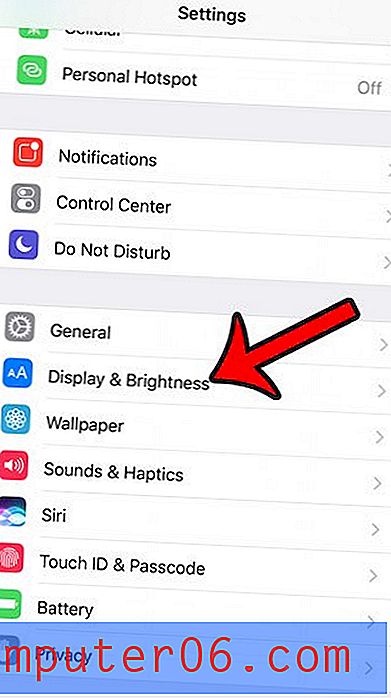
Krok 3: Klepnutím na tlačítko vpravo od Raise to Wake jej vypnete. Nastavení není vypnuto, pokud kolem tlačítka není zelené stínování. Na obrázku níže je vypnuto.
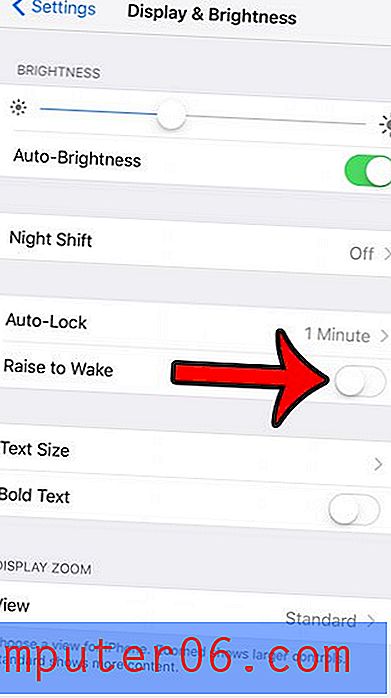
Mohu vypnout Raise Wake na iPhone? - Rychlý tip
- Spusťte aplikaci Nastavení .
- Vyberte možnost Zobrazení a jas .
- Klepnutím na tlačítko vpravo od Raise to Wake jej vypnete.
Nyní by se vaše obrazovka iPhone již neměla zapínat, kdykoli ji zvednete. Obrazovka se zapne, pouze pokud stisknete tlačítko Domů.
Pokud deaktivujete funkci Raise to Wake v zařízení iPhone, která vám pomůže prodloužit výdrž baterie, můžete podniknout některé další kroky, například aktivovat režim nízké spotřeby. Zjistěte, jak přidat ovládací panel do režimu nízké spotřeby, aby bylo možné jej rychle aktivovat nebo deaktivovat.
Je ikona baterie žlutá a nevíte proč? Tento článek vysvětlí, jak se to může stát a jaké kroky můžete podniknout pro změnu barvy ikony baterie nebo pro její ruční přepnutí na nastavení, které způsobuje žlutý indikátor baterie.